Connecter votre pixel Facebook à votre site Wix
2 min
Dans cet article
- Étape 1 | Créer votre pixel Facebook
- Étape 2 | Connecter votre pixel Facebook à votre site
- Informations importantes sur le pixel Facebook
Le pixel Facebook suit les événements sur votre site, tels que les vues par article, les achats et les envois de formulaires pour vous aider à optimiser l'efficacité de votre publicité. Vous pouvez utiliser les informations qu'il suit pour promouvoir les articles que les visiteurs ont déjà consultés, recherchés ou ajoutés à leur panier
Important :
- Si vous voyez Pixel Facebook et CAPI au lieu de Pixel Facebook dans vos intégrations marketing, il s'agit d'une nouvelle intégration qui sera bientôt disponible pour tous les utilisateurs. En savoir plus
- Si votre site utilise une bannière de cookies, votre pixel Facebook ne collectera des données qu'après qu'un visiteur ait donné son consentement et approuvé l'utilisation des cookies correspondants. En savoir plus
Étape 1 | Créer votre pixel Facebook
Tout d'abord, vous devrez créer votre pixel Facebook dans votre compte Facebook Business.
Pour créer votre pixel Facebook :
- Connectez-vous à votre compte Facebook.
- Suivez les instructions dans idans cet article Facebook pour créer votre pixel Facebook.
- Copiez l'ID du pixel.
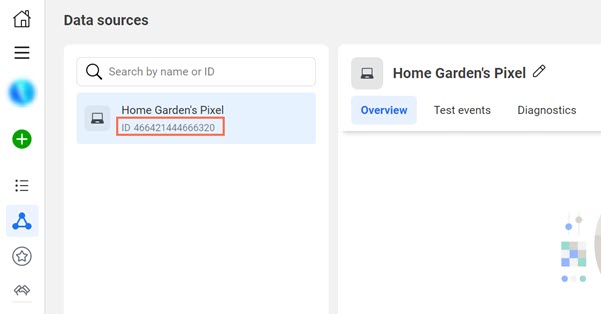
Étape 2 | Connecter votre pixel Facebook à votre site
Après avoir créé votre pixel Facebook, vous pouvez le connecter à votre site dans Intégrations marketing dans le tableau de bord du site.
Important :
Pour ajouter un pixel Facebook à votre site Wix, vous devez avoir un [domaine connecté.
Pour connecter votre pixel Facebook :
- Accédez à l'onglet Intégrations marketing dans votre compte Wix.
- Cliquez sur Pixel Facebook.
- Cliquez sur Connecter un pixel Facebook en haut à droite.
- Saisissez votre identifiant de pixel Facebook dans le pop-up.
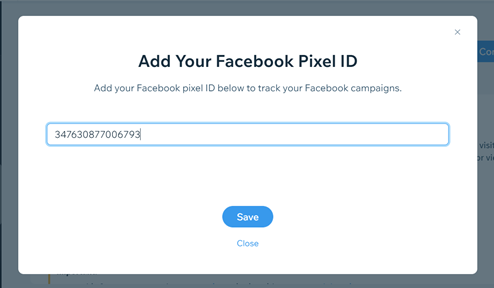
- Cliquez sur Enregistrer .
Prochaine étape ?
Pour suivre les événements sur votre site en utilisant le pixel Facebook après la sortie d'iOS14 en février 2021, vous devez vérifier votre domaine sur Facebook.
Informations importantes sur le pixel Facebook
Si vous avez déjà connecté votre pixel Facebook et que vous souhaitez essayer le pixel Facebook et le CAPI, vous pouvez déconnecter votre pixel Facebook, actualiser la page et vous reconnecter au pixel Facebook et au CAPI si vous avez accès à l'intégration.
Important :
En utilisant ce service, vous vous engagez directement avec un fournisseur de service tiers. Nous vous recommandons de consulter la politique de confidentialité et les conditions d'utilisation du fournisseur de service avant d'utiliser ce service tiers. Vous reconnaissez que nous ne sommes pas responsables des pertes ou dommages résultant de l'utilisation de ce service tiers, et que nous nous dégageons de toute responsabilité vis-à-vis des données personnelles que vous échangez avec ce tiers.

